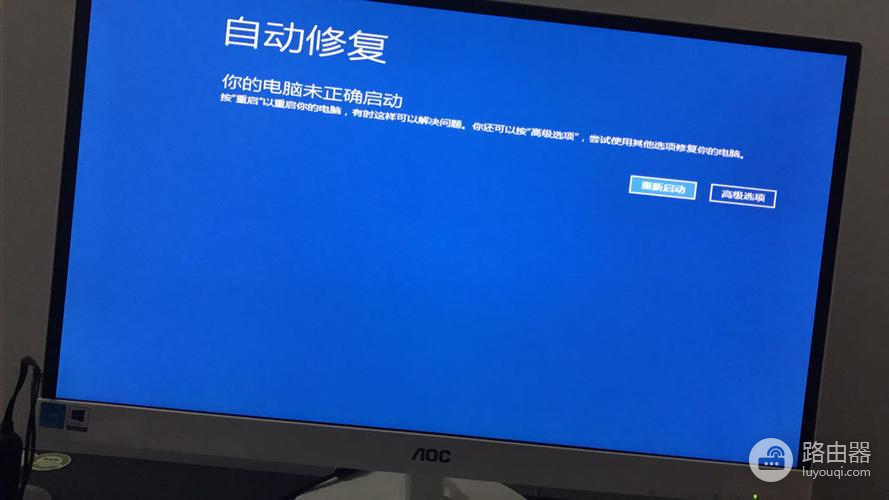windows更新蓝屏如何进入安全模式
如何修复Windows更新蓝屏后无法进入安全模式的系统文件作为一个软件内的小问题也是得到了大家的重视,这个问题想要解决其实并不难,如果大家实在不明白怎么做看完这篇教程就能懂了
如果您的Windows更新导致蓝屏并且无法进入安全模式,您可以尝试以下方法:
推荐小伙伴们下载:快快蓝屏修复助手(点击即可下载)<<<<。一键检测,快速修复各种Windows系统电脑蓝屏问题!
1.使用Windows安装盘进行修复:使用Windows安装盘启动电脑,选择“修复你的计算机”,然后选择“高级选项”和“命令提示符”。在命令提示符下,输入以下命令:sfc /scannow,然后按Enter键。这将扫描并修复任何受损的Windows系统文件。
2.重置Windows更新:在命令提示符下,输入以下命令:net stop wuauserv,并按Enter键。导航到C:\Windows\SoftwareDistribution文件夹,并重命名该文件夹(例如,将其命名为SoftwareDistribution.old)。输入以下命令:net start wuauserv,然后按Enter键。这将重置Windows更新服务,然后您可以尝试重新安装更新。
3.恢复系统还原点:在更新之前创建了系统还原点,则尝试恢复该还原点。在Windows启动时,按F8键进入高级启动选项,然后选择“修复你的计算机”,然后选择“系统还原”。